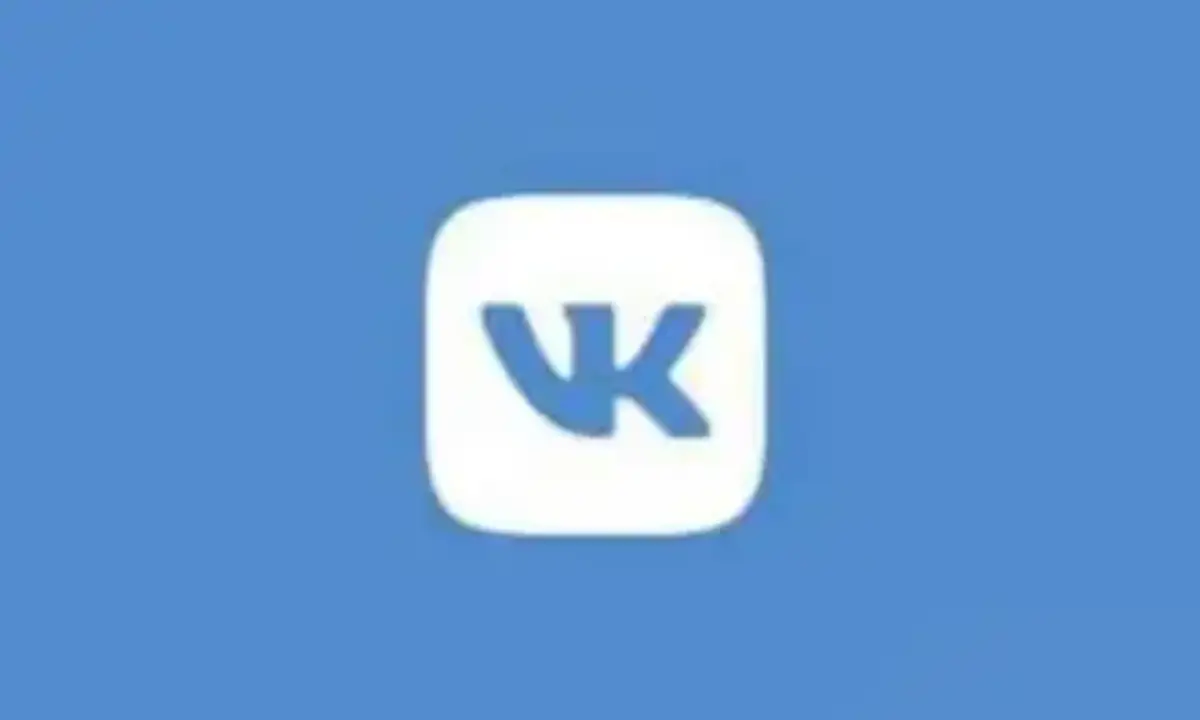Iscriversi a VK con lo smartphone Android
Se sei arrivato fin qui significa che già hai sentito parlare di VK, il Social sviluppato in Russia che sta facendo concorrenza a Facebook al quale ho dedicato l'articolo VK il Social Network Russo in Italiano stile Facebook
In questo Tutorial ti spiego come creare un nuovo profilo VK utilizzando uno smartphone Android.
Se devi creare un nuovo account VK con il PC ti consiglio di passare a Come iscriversi a VK, il Social Network Russo stile Facebook.
Racommandazioni per l'iscrizione a VK
Alcuni suggerimenti prima di procedere, libero di seguirli:
1 - crea un Account ex-novo, non accedere a VK con le stesse credenziali di Facebook o altro Social
2 - utilizza una password diversa da quella utilizzata per Facebook e altri Social
3 - valuta bene le richieste di amicizia e non lasciarti sedurre da fascinosi personaggi
4 - valuta bene ogni richiesta di amicizia, i troll esistono anche su VK
Come iscriversi a VK con lo smartphone Android
Per utilizzare VK con lo smartphone ti consiglio di installare l'apposita applicazione ufficiale per VK Android.
Per installare l'app VK per Android leggi VK l'app per Android per gestire comodamente il tuo account VK con lo smartphone e poi riprendi da qui.
Ok, presumo che tu abbia installato l'app VK Android nello smartphone, procediamo ora a creare l'account VK.
Durante la creazione dell'account VK il sistema di sicurezza Android richiederà alcune autorizzazioni che dovrai concedere per un corretto funzionamento di VK.
Avvia VK e nel pannello di accesso tappa su Sign up
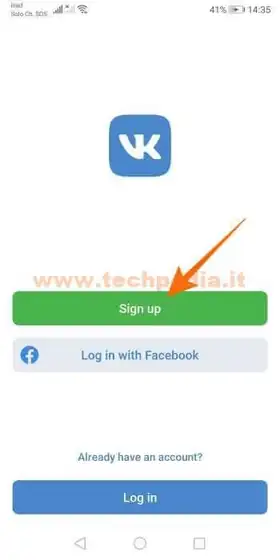
Dopo aver selezionato la Nazione di residenza inserisci il tuo numero di cellulare, metti la spunta ai Termini di servizio e alla fine tappa Get code.
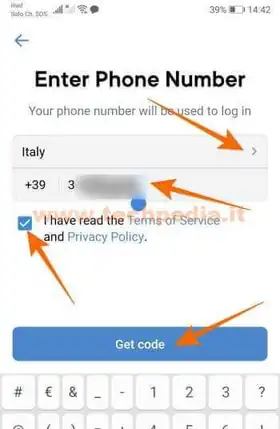
Partirà un contatore nell'attesa di ricevere un SMS con un codice di conferma sul numero indicato

Se il codice non arriva controlla bene il numero di telefono inserito e richiedi nuovamente il codice tappando su Didn't get the code?

Una volta ricevuto lo SMS con il codice di conferma, trascrivilo nella casella Confirm Number e poi tappa Next
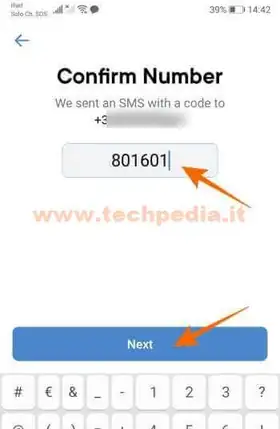
Ok, il numero di telefono è stato convalidato.
Ora inserisci il Nome e poi il Cognome, quelli reali, indica il genere Male = Maschio o Female = Femmina e alla fine tappa Next
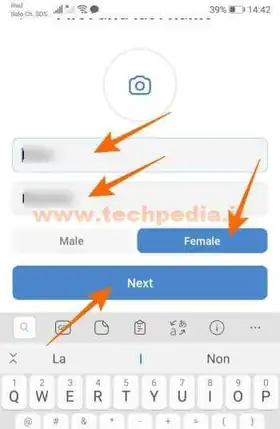
Inserisci la tua data di nascita in modo che VK possa suggerirti contenuti adeguati, poi tappa Next. Dopo ti spiego come nascondere la data di nascita nel profilo

Ora crea la password del tuo account VK che dovrai inserire due volte per controllo. La password deve contenere almeno una lettera maiuscola, un numero e un carattere speciale, poi tappa Next. Ovviamente la password sarà unica per accedere a VK con lo smartphone o con il computer.
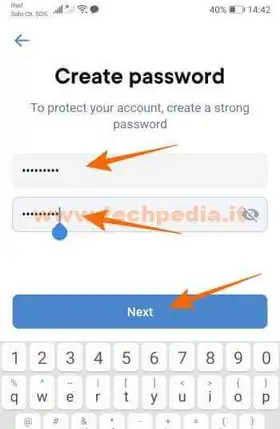
A questo punto l'account VK è creato
Ora verranno mostrati alcuni suggerimenti per la configurazione del tuo account VK.
Personalmente ho preferito creare un account vuoto ricercando manualmente gli Amici, scegli tu cosa fare.
Puoi importare la lista dei tuoi amici Facebook, selezionare quelli presenti su VK ed inviare una richiesta di amicizia. Devi però autorizzare l'accesso al tuo profilo Facebook. Per ignorare tappa su Skip
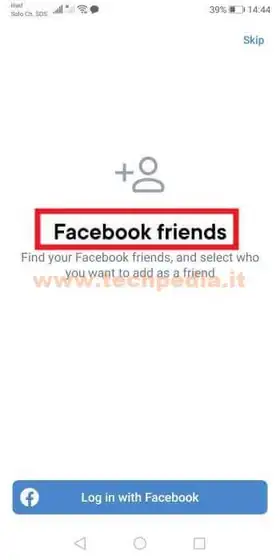
Puoi ricercare gli amici su VK in base alla lista dei Contatti, selezionare quelli che sono presenti su VK ed inviare una richiesta di amicizia. Per ignorare tappa su Skip
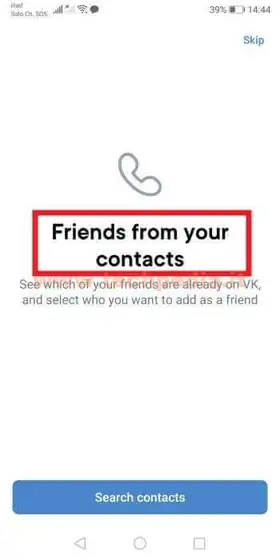
Puoi caricare (upload) una tua foto per il profilo VK.Per ignorare tappa su Skip
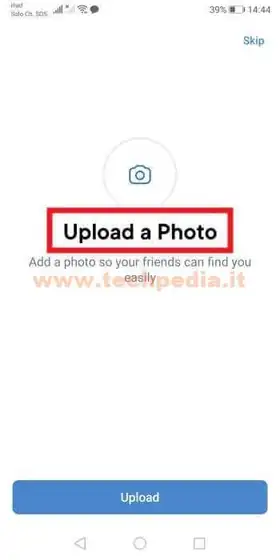
Completata la configurazone e concesse tutte le autorizzazioni necessarie per il funzionamento di VK, apparirà la bacheca di VK pronta per essere arricchita con in tuoi post.
Adesso ti spiego come modificare alcune impostazioni basilari del tuo account VK.
Le schermate seguenti sono state fatte con l'app VK in Dark Mode, cioè con lo sfondo scuro.
Tappa sull'icona Profilo presente nella barra in basso per accedere al tuo profilo VK.

Appare il pannello del tuo profilo VK, tappa su Edit per modificare le informazioni del profilo.
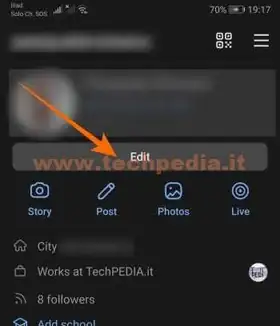
In questo pannello puoi modificare diverse informazioni del tuo profilo, ti spiego come modificare alcune informazioni importanti per la tua privacy.
Tappa su Basic info
In questo pannello puoi modificare diversi dati del tuo profilo come per esempio la tua data di nascita. Puoi scegliere se mostrare o meno la data di nascita o se mostrare solo il giorno e il mese di nascita, inoltre puoi impostare la Hometown, cioè la tua città natale, per aiutare gli Amici a cercarti. Alla fine non dimenticare di tappare sulla spunta per confermare le modifiche.
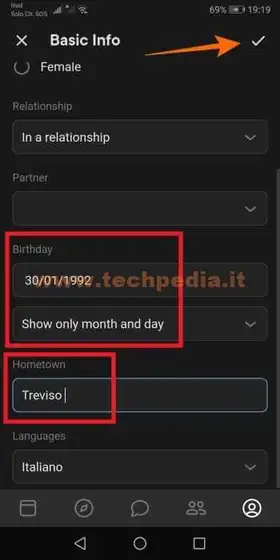
Ora tappa su Contact Info
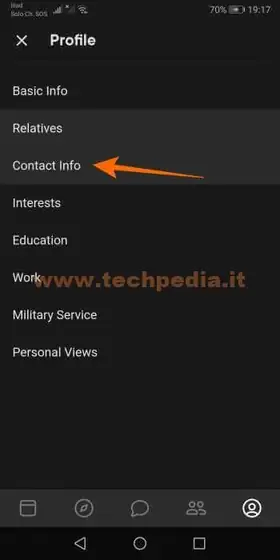
In questo pannello puoi modificare le tue informazioni di contatto. Puoi inserire la tua città di residenza, il tuo recapito mobile decidendo se mostrarlo o meno nel profilo o se mostrarlo solo ad alcuni e cosi per altre informazioni di contatto utili dell'account. Alla fine non dimenticare di tappare sulla spunta per confermare le modifiche
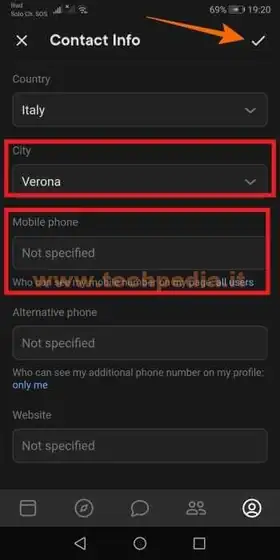
Queste sono solo alcune delle impostazioni di VK, ora sei pronto per esplorare da solo le altre impostazioni di VK, pubblicare post e cercare nuovi amici.
QR Code per aprire l'articolo su altri dispositivi
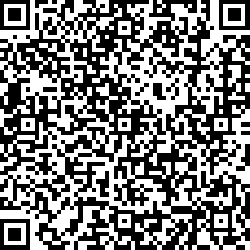
Autore: Pasquale Romano Linkedin